iPhone Wifi Bağlanmıyor, çok sinir bozucu olur (özellikle iPhone’unuzda sınırsız veri planı yerine aylık hücresel veri limitiniz varsa ). Wi-Fi’ye sahip olmamak , istediğiniz şeyleri yapmanıza engel olur, çünkü iOS’u güncellemek,büyük dosyaları indirmek ve müzik ve video akışı yapmak en iyi şekilde Wi-Fi bağlantısı üzerinden yapılır.
Çoğu durumda, bazı basit sorun giderme adımlarından sonra telefonunuzu bir Wi-Fi şebekesine bağlayabilirsiniz. Bazı durumlarda, daha ileri tekniklere ihtiyaç duyulur. Wi-Fi’ye bağlanamayan bir iPhone’u düzeltmenin birçok yolunu inceleyin. İPhone’unuzu Wi-Fi’ye yeniden bağlamak ve hızlı internet erişimine geri dönmek için bu çözümleri deneyin.
Wi-Fi Açınız
Teknik desteğin ilk kuralı, düzeltmeye çalıştığınız şeyin açık olduğunu onaylamaktır. Bu durumda, iPhone ‘unuzda Wi-Fi ‘yi açmanız gerekebilir . Wi-Fi ‘yi açmak için Kontrol Merkezi’ni kullanmak en kolay yoldur. Ekranın alt kısmından yukarıya doğru kaydırın (veya sağ üst kısımdan aşağı, iPhone X , XS ve XR’de aşağı doğru ) ve etkinleştirmek için Wi-Fi simgesine dokunun.
Kontrol Merkezi’ndeyken, Wi-Fi simgesinin yanındaki Uçak Modu simgesine bakın. İPhone’unuz Uçak Modu’ndaysa (belki de yakın bir yolculuktan sonra yanlışlıkla öyle mi bıraktınız?), Wi-Fi devre dışı bırakılır. Bu senin sorununun nedeni olabilir. Uçak Modu’nu devre dışı bırakmak için başka bir dokunuşla ağa geri döndünüz.
Wi- Fi Ağ Şİfresi Korumalı Mı
iPhone Wifi Bağlanmıyor Tüm Wi-Fi ağları herkes tarafından kullanılamaz. İşletmelerdeki ve okullardaki kişiler, yalnızca belirli kişiler tarafından kullanılmak üzere ayrılmıştır. Bu ağlar, yetkisiz kullanıcıların bunlara bağlanmasını önlemek için şifreler kullanır. Hangi ağların şifre korumalı olduğunu belirleyebilirsiniz, çünkü Wi-Fi ayarları ekranında yanlarında kilit simgeleri bulunur.
Bir Wi-Fi şebekesine bağlanmada sorun yaşıyorsanız , Wi-Fi şebekesinin yanında bir kilit simgesi olup olmadığını görmek için Ayarlar > Wi-Fi bölümüne gidin . Varsa, ağ sahibinden bir şifre isteyebilirsiniz (örneğin, bir kahve dükkanındaysanız kolay) veya kilidi açılmış bir ağı arayabilirsiniz.
Wi-Fi şifreniz varsa ancak hala sorun yaşıyorsanız , bir sonraki ekranda katılamadığınız ağın adına ve Bu Ağı Unut öğesine dokunun. Sonra tekrar ana Kablosuz ayarları ekranına dönüp tekrar ağı seçin, parolayı girin ve dokunun katıl.
İlginizi Çekebilir: Telefondan İnternet Geçmişi Nasıl Silinir
iPhone’ u Yeniden Başlatın
İPhone ‘unuzu ne kadar sıklıkla yeniden başlatmanın, onu rahatsız eden sorunları çözdüğüne şaşıracaksınız. Elbette kusursuz bir adım değildir ve derin yazılım veya donanım sorunlarını çözmez. Ama bu hızlı ve basit, bu yüzden genellikle çekime değer.
İPhone ‘unuzu nasıl yeniden başlatacağınız, sahip olduğunuz modele göre değişir. Bir iPhone 7, 8 veya X, XS veya XR’iniz varsa, talimatlar iPhone ‘unuzu nasıl yeniden başlatacağınızla ilgili adım adım makalemizden çıkarmanız için gereken her model için yeterlidir .
Daha eski bir iPhone modeline sahipseniz, Ana Ekran düğmesini ve Uyku / Uyandırmadüğmesini aynı anda basılı tutun . Ekran kararıncaya ve cihazı yeniden başlatmak için Apple logosu belirene kadar basılı tutmaya devam edin.
IOS’un En Son Sürümünü Yükleyin
iPhone Wifi Bağlanmıyor Mobil cihazlar ve işletim sistemleri düzenli olarak güncellenmekte olup Wi-Fi ağları gibi şeylerle uyumluluk sorunlarına yol açabilmektedir. Apple, düzenli olarak adres uyumsuzluklarına yönelik tasarlanan iOS güncellemelerini yayınlar .
Wi-Fi’e bağlanmada sorun yaşıyorsanız, cihazınız için bir iOS güncellemesi olup olmadığını kontrol edin. Varsa yükleyin (ancak bu güncellemelerin gerçekten büyük olduğunu unutmayın, bu yüzden bunları Wi-Fi üzerinden veya iTunes’a bağlıyken, bir seçenekse) yapmanız en iyisidir. Bu senin problemini çözebilir.
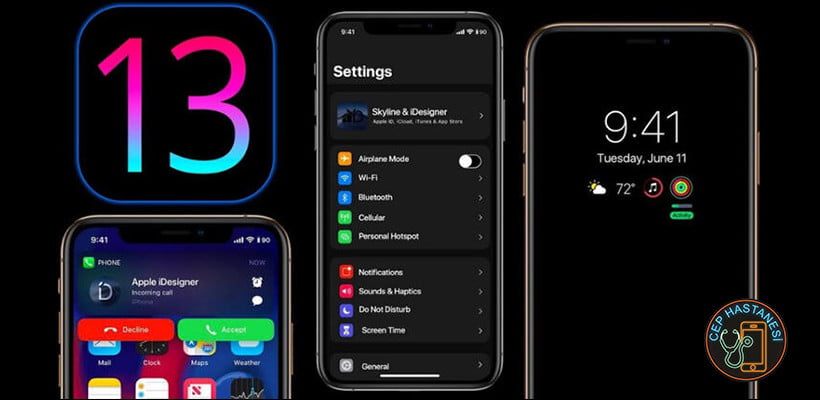
İOS güncellemelerini kontrol etmek için:
- Ayarlar’a dokunun .
- Dokunun Genel .
- Yazılım Güncelleme’ye dokunun .
- Ekran iPhone’unuz için bir güncelleme olduğunu gösteriyorsa, telefonu bir prize takın ve İndir ve Yükle’ye dokunun.
iPhone Ağ Ayarlarını Sıfırlayın
Telefonunuzun Şebeke Ayarları, bağlantı verileri ve hücresel ve Wi-Fi şebekeleri için tercihler dahil olmak üzere her türlü bilgiyi içerir. Wi-Fi ayarlarından biri bozulmuşsa, Wi-Fi erişimine engel olabilir.
Bu durumda, çözüm ağ ayarlarını sıfırlamaktır. Bu, bazı tercihleri silen ve bağlantı ile ilgili depolanan verileri silmesine rağmen, bazen tek seçeneğinizdir. Ayarlarınızı sıfırlamak için:
- Ayarlar’a dokunun .
- Dokunun Genel .
- Aşağıya doğru kaydırın ve Sıfırla’yadokunun .
- Ağ Ayarlarını Sıfırla’ya dokunun .
- Bu ayarları sıfırlamak istediğinizi onaylamanız istenirse, bunu yapın.
Bunu yaptıktan sonra, Wi-Fi ağı sahibinden bağlantı verilerini sormanız ve tekrar girmeniz gerekebilir.
Konum Hizmetlerini Kapatın
iPhone’unuz, sahne arkasında yardımcı olması gereken birçok şeyi yapar. Bunlardan biri, haritalama ve konum hizmetlerinin doğruluğunu artırmak için yakındaki Wi-Fi ağlarını kullanmayı içerir . Bu güzel bir bonus, ancak iPhone’unuzun bir Wi-Fi şebekesine bağlanamama nedeni olabilir.
Bu önerilerden hiçbiri şu ana kadar yardım etmediyse, bu ayarı kapatın. Bunu yapmak, Wi-Fi’yi kullanmanızı, sadece konum bilincini geliştirmek için kullanmanızı engellemez. Bu adımları takip et:
- Ayarlar’a dokunun .
- Gizlilik’e dokunun .
- Konum Servisleri’ne dokunun .
- Aşağı kaydırın ve Sistem Hizmetleri’nedokunun .
Taşı Kablosuz Ağ & Bluetooth (bazı eski sürümlerinde, bu sadece denir Kablosuz Ağ beyaz / Kapalı konumuna) sürgüsünü.
Bu makale için Google’da en çok aranan kelimeler ; iphone wifi sorunu , iphone wifi sorunu kesin çözüm , iphone wifi sorunu nasıl çözülür
iphone wifi sorunu fiyat , iphone wifi ağına bağlanmıyor , iphone wifi sorunu az çekiyor , iphone wifi sorunu açılmıyor , iphone wifi atma sorunu
iphone wifi arama ayarları , iphone wifi açılmama sorunu.

